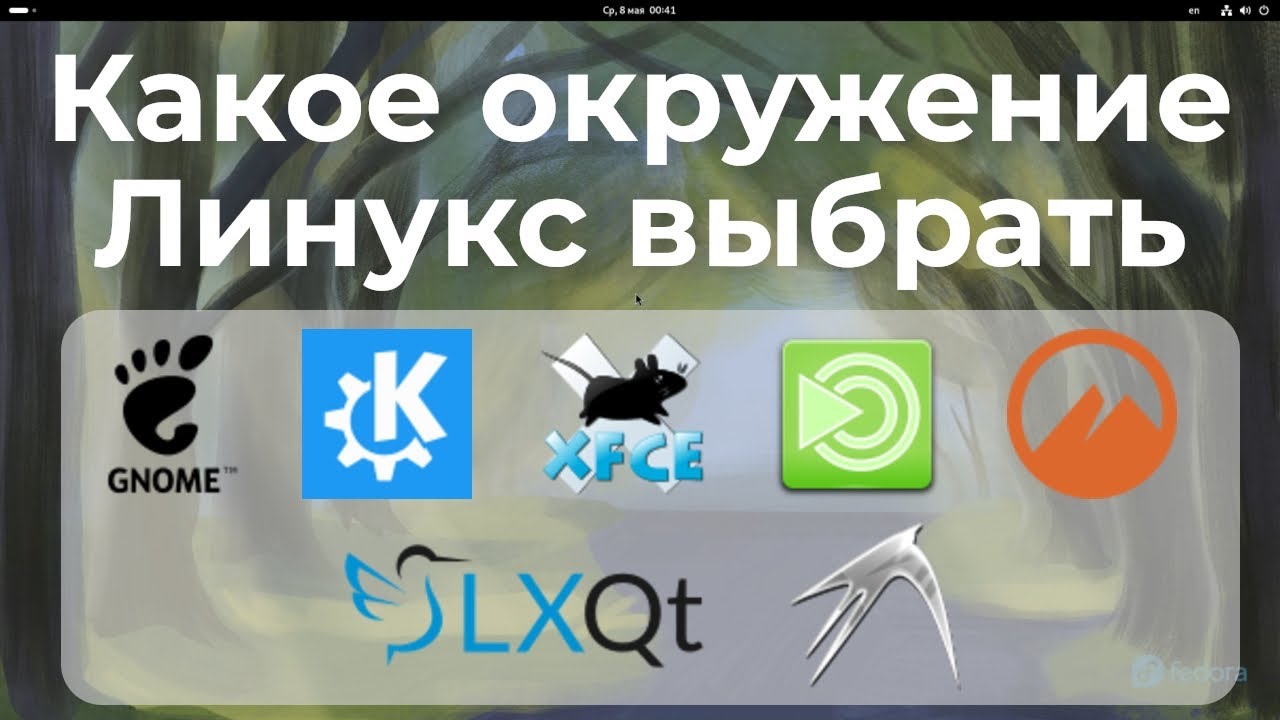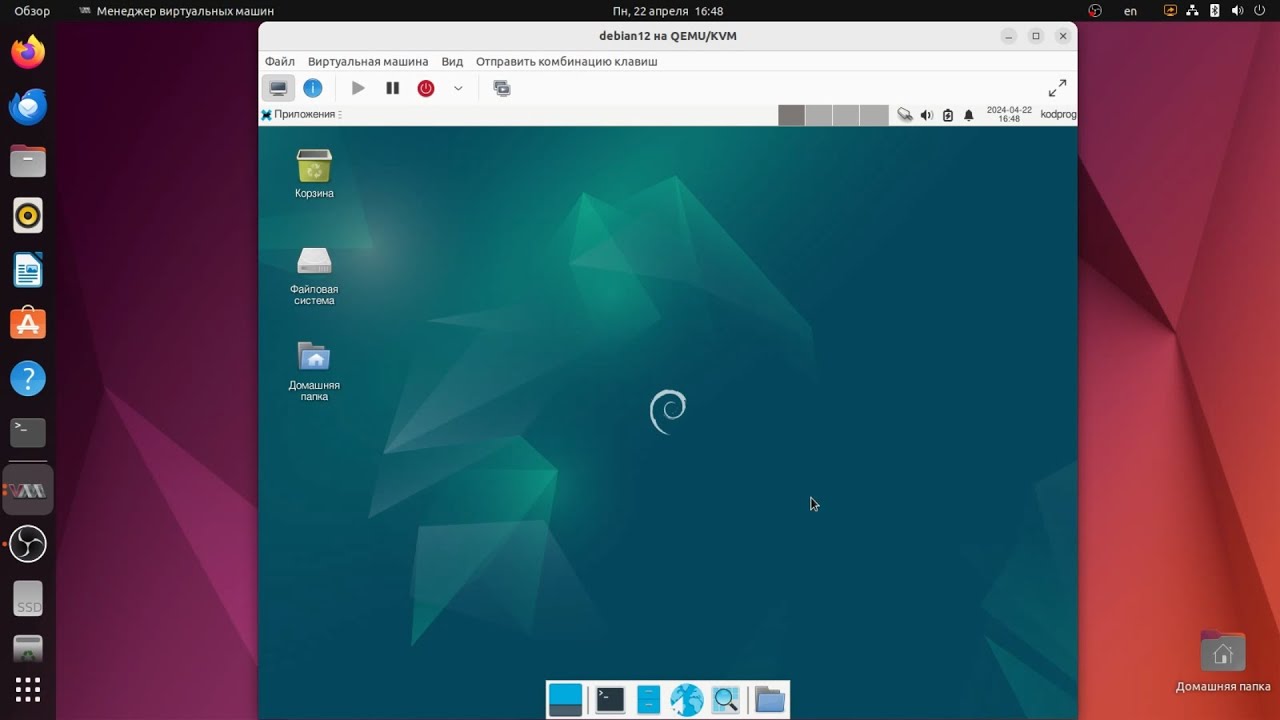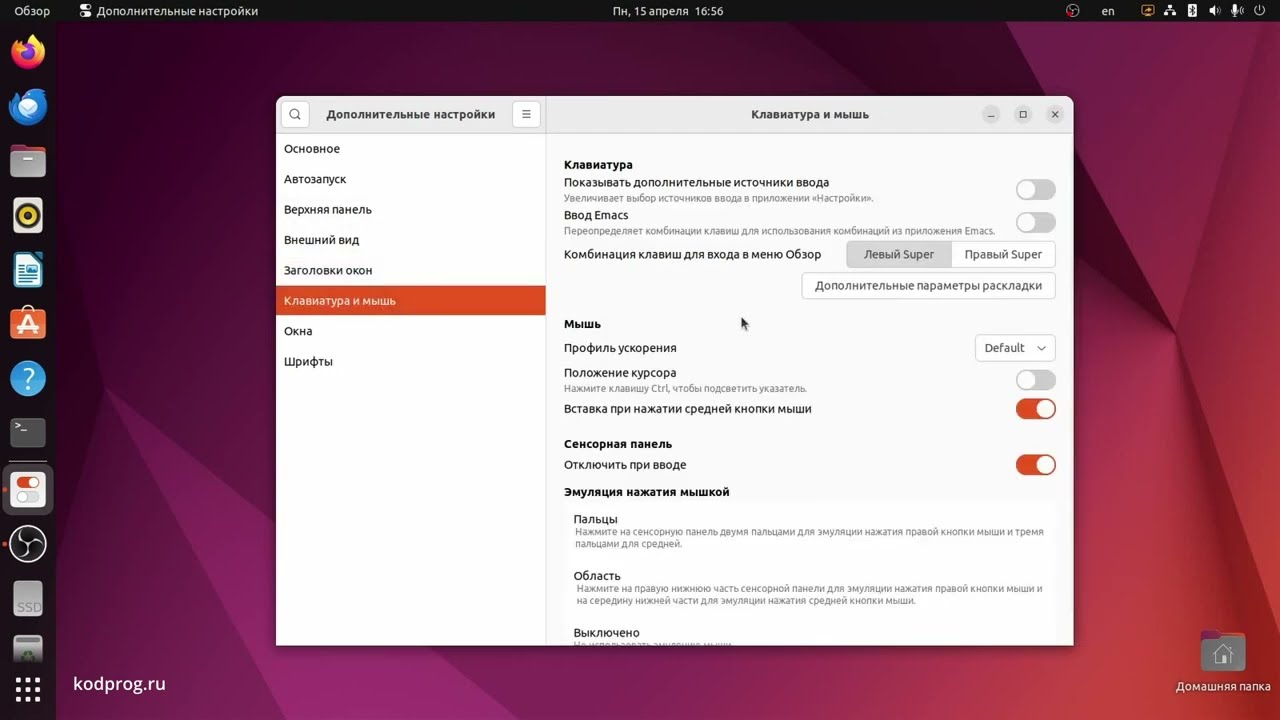В данной статье рассмотрим работу с пакетным менеджером. Пакетный менеджер используются для установки обновления и удаления программ. В каждом дистрибутиве используется свой пакетный менеджер. В дистрибутивах ubuntu, debian и mint используется пакетный менеджер apt.
Его то и мы рассмотрим в данной статье. Для начала воспользуемся командой help, для того, чтобы посмотреть какие возможности предоставляет пакетный менеджер.
apt --help

Первым делом рассмотрим команду update. Она позволяет обновить список доступных пакетов. Так же для выполнения команд apt необходимы права администратора:
sudo apt update
Данная команда обновит текущую базу данных пакетов, которые были указаны в sources.list. Запустим команду, введем пароль администратора.

Как мы видим команда выдала то, что можно обновить 276 пакетов. Для установки обновления пакетов использоваться команда upgrade. Обновим наши пакеты до последних версий:
sudo apt upgrade
Далее необходимо согласиться нажав клавишу enter или ввести y и нажать enter.
Попробуем снова выполнить предыдущие две команды update и upgrade:
sudo apt update
Команда update вывела то, что все пакеты имею последние версии.
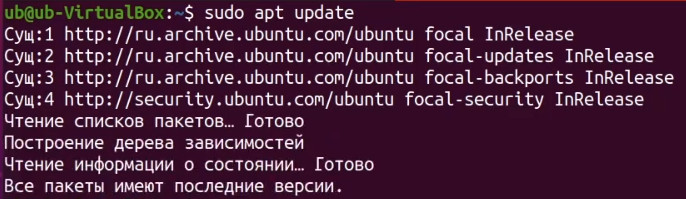
sudo apt upgrade
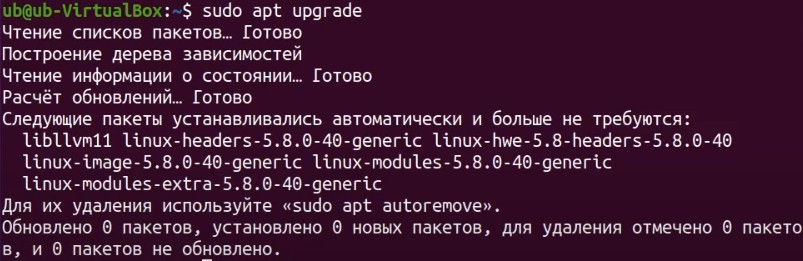
А команда upgrade вывела то, что следующие пакеты устанавливались автоматически и больше не требуются. Для их удаления можно воспользоваться командой autoremove. Воспользуемся данной командой:
sudo apt autoremove
Команда autoremove автоматически удалила неиспользуемые пакеты.
Следующая команда это list. Она показывает список доступных пакетов.
sudo apt list
Так же в данной команде можно добавить атрибут --installed и она покажет только установленные пакеты.
sudo apt list --installed
Следующая команда это search. Она позволяет искать пакеты. Например найдем пакет vim. Vim это текстовый редактор.
apt search vim

И увидим список всех пакетов, в которых встречаются ключевое слово vim.
Следующая команда это show. Она позволяет показать подробные данные о пакете. Например запросим подробные данные о пакете vim:
apt show vim
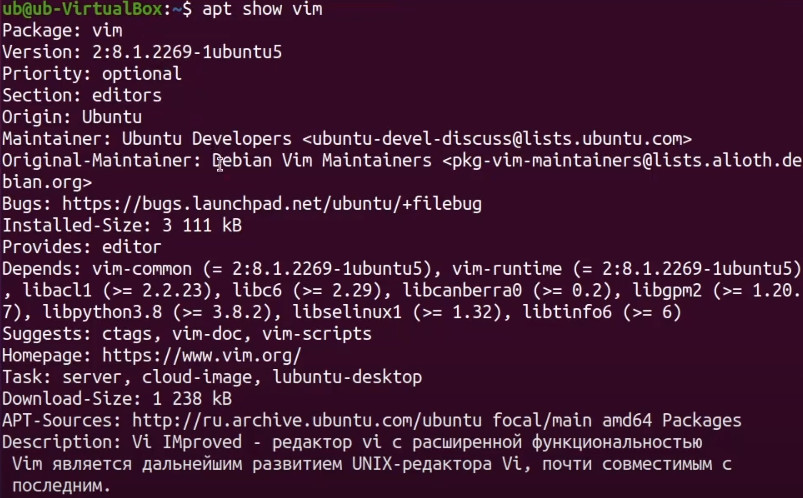
И увидим такие данные как:
- название пакета
- версия
- зависимости, которые устанавливаются с данным пакетом
- размер установленного пакета
- размер загружаемого
- описание
Следующая команда это install. Она позволяет установить указанный пакет. Например установим пакет vim:
sudo apt install vim
Пакет успешно установился. Проверим работу пакета, для этого создадим текстовый файл:
vim 1.txt
Добавим в текстовый файл строчку Hello. И выведем содержимое файла 1.txt следующей командой:
cat 1.txt
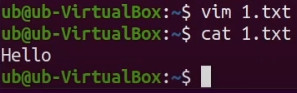
Как мы видим все успешно работает.
Следующая команда reinstall. Она позволяет переустановить пакет если он вдруг, по какой-то причине не работает.
Теперь удалим пакет vim для этого воспользуемся команда remove. Которая позволяет удалить пакет. Для того, чтобы не выходило окно подтверждения,
можно в конце команды указать ключ -y, тогда команда не будет требовать подтверждения и выполнится:
sudo apt remove vim -y
Так же команда выдала то, что есть неиспользуемые пакеты, которые необходимо удалить.

Для этого воспользуемся всё той же командой autoremove:
sudo apt autoremove
Воспользовавшись команды remove мы удалили лишь пакет, но конфигурационный файл пакета остался. Для того, чтобы удалить и конфигурационный файл необходимо воспользоваться командой purge:
sudo apt purge vim
Следующая команда это full-upgrade. Она позволяет обновить текущую версию дистрибутива и перейти от одной версии дистрибутива к самой последней:
sudo apt full-upgrade
У меня установлена последняя версия дистрибутива, поэтому обновление не произошло.
И последняя команда это edit-sources. Она позволяет редактировать файл с источниками пакетов. Данный файл находится по следующему пути:
cat /etc/apt/sources.list
Выполним данную команду:
sudo apt edit-sources
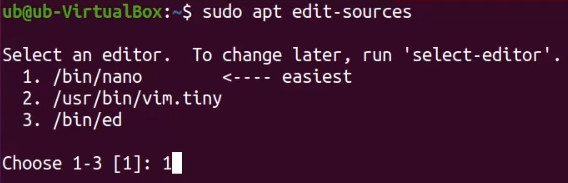
Здесь нам предлагают выбрать редактор кода. Выберем редактор кода nano.
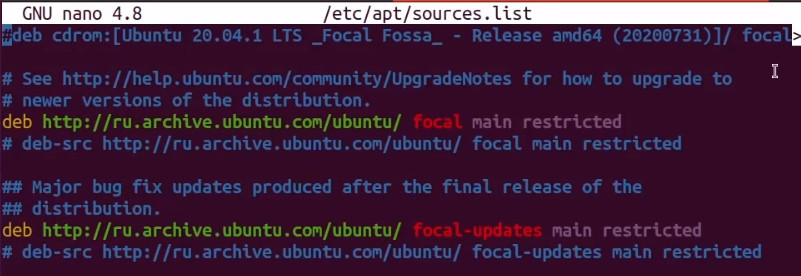
В данный файл могут быть добавлены другие источники из которых скачиваются пакеты. Это может быть необходимо например если какого-то пакета нет в официальном источнике, а он есть в стороннем. Тогда данный источник добавляется в текущий файл и пакет скачивается с этого источника.